
Personalizar a janela do iTunes no PC
É possível personalizar a forma de visualização e reprodução do conteúdo do iTunes.
Mostrar a janela do iTunes em modo de ecrã completo
Abra a aplicação iTunes
 no PC.
no PC.Clique em
 no canto superior direito da janela do iTunes.
no canto superior direito da janela do iTunes.Para sair do modo de ecrã completo, clique em
 no canto superior direito da janela do iTunes.
no canto superior direito da janela do iTunes.
Ocultar ou mostrar a barra lateral
Por predefinição, a barra lateral está visível. Se preferir, pode ocultá-la.
Abra a aplicação iTunes
 no PC.
no PC.Selecione Visualização > Ocultar barra lateral ou Visualização > mostrar barra lateral.
Nota: mesmo que oculte a barra lateral, pode continuar a aceder a todos os elementos da mesma (como às músicas descarregadas e às suas listas de reprodução) a partir do menu pop-up que é apresentado no botão Biblioteca.
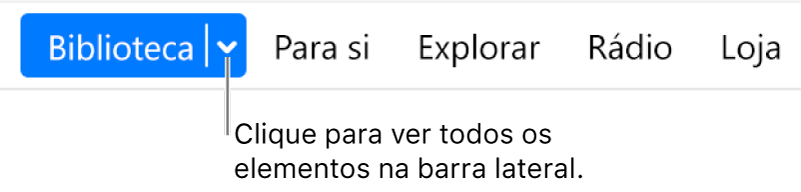
Adicionar elementos à barra lateral Biblioteca
É possível personalizar a barra lateral Biblioteca no iTunes. Por exemplo, pode querer ver facilmente as “Atualizações recentes” da sua Biblioteca.
Abra a aplicação iTunes
 no PC.
no PC.Selecione Visualização > Mostrar barra lateral.
Na barra lateral, mantenha o cursor sobre a Biblioteca e, em seguida, selecione Editar.
Selecione os elementos que deseja ver na barra lateral; desassinale os elementos que não deseja ver.
Clique em “OK”.
Dica: pode igualmente reorganizar os elementos da biblioteca, arrastando‑os.